O que é Searchinet.net?
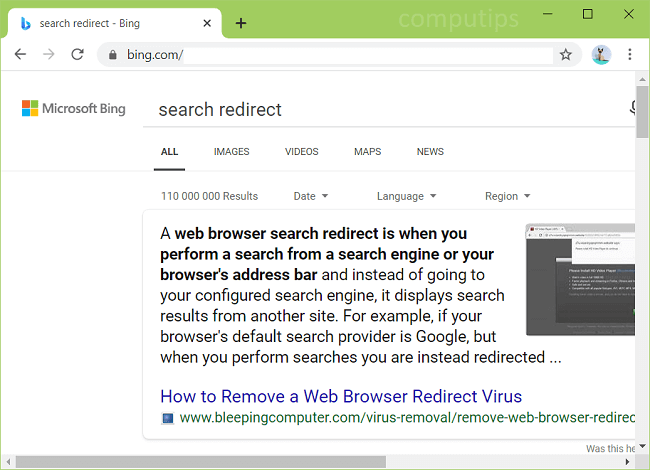
Se o seu navegador redirecionar suas pesquisas do Google para Searchinet.net de vez em quando, há um sequestrador de navegador instalado no seu computador. Um sequestrador de navegador é um software (normalmente, uma extensão/complemento do navegador) que pode alterar a página inicial/o mecanismo de pesquisa padrão nos navegadores ou interceptar as pesquisas dos usuários e redirecioná-los para os mecanismos de pesquisa promovidos. Na maioria das vezes, os sequestradores de navegador são instalados em computadores em pacotes com programas gratuitos ou crackeados, no entanto, às vezes, uma extensão que estava instalada em um computador há muito tempo de repente começa a redirecionar os usuários para sites suspeitos. Isso pode ser resultado da extensão do navegador ser vendida por seu desenvolvedor para outra pessoa, ou um hacker pode ter obtido acesso às credenciais de login do desenvolvedor.
Alguns usuários relataram que uma extensão chamada Ultimate Volume Booster está causando o redirecionamento do Searchinet.net para eles. Este guia passo a passo irá ajudá-lo a desinstalar o sequestrador de navegador e remover o redirecionamento Searchinet.net do seu computador.
Como remover Searchinet.net:
- Remover Searchinet.net automaticamente
- Remover Searchinet.net dos navegadores
- Remova o sequestrador Searchinet.net de programas e recursos (opcional)
- Como proteger seu PC de Searchinet.net e outros sequestradores de navegador
Remover Searchinet.net automaticamente
O método mais fácil de desinstalar o sequestrador Searchinet.net é executar um programa anti-malware capaz de detectar sequestradores de navegador em geral e Searchinet.net em particular. O SpyHunter é uma poderosa solução antimalware que protege você contra malware, spyware, ransomware e outros tipos de ameaças da Internet. O SpyHunter está disponível para dispositivos Windows e macOS.
Outros softwares que podem se livrar do Searchinet.net:
Norton (Windows, macOS, iOS, Android) O link pode não funcionar corretamente se seu país estiver atualmente sob sanções.
Malwarebytes (Windows)
Remova Searchinet.net dos navegadores:
Para se livrar do Searchinet.net, redefina as configurações do navegador ou remova quaisquer extensões suspeitas dos navegadores e defina a página de nova guia e o provedor de pesquisa padrão. Para descobrir qual extensão é a culpada, você pode desabilitar as extensões uma a uma e verificar se o redirecionamento Searchinet.net ainda acontece. Alguns usuários relataram que uma extensão de download de vídeo está causando o redirecionamento para eles.
Redefina as configurações do Google Chrome:
Observação: Isso desabilitará suas extensões e temas, limpará cookies e dados do site, bem como alterará as configurações de conteúdo, página inicial, página de nova guia e mecanismo de pesquisa para o padrão.
- Abra uma nova guia.
- Copie e cole na barra de endereço: chrome: // settings / resetProfileSettings
- Press Entrar.
- Na caixa de diálogo, clique em Limpar.
Maneira alternativa de se livrar do Searchinet.net no Google Chrome:
- Clique no botão do menu de três pontos
 no canto superior direito da janela.
no canto superior direito da janela. - Selecionar Mais ferramentas ⇒ Extensões.
- Clique RETIRAR para desinstalar uma extensão.
- Clique Eliminar na caixa de diálogo.
- Clique com o botão direito na barra de endereço e selecione Editar mecanismos de pesquisa ....
- Clique no botão de três pontos
 ao lado do provedor de pesquisa que você deseja e selecione Tornar padrão.
ao lado do provedor de pesquisa que você deseja e selecione Tornar padrão. - Clique no botão de três pontos
 ao lado do mecanismo de pesquisa do sequestrador e selecione Remover da lista.
ao lado do mecanismo de pesquisa do sequestrador e selecione Remover da lista. - Clique na seta para trás no topo da página (perto Gerenciar mecanismos de pesquisa).
- Debaixo No arranque seção selecione Abra a página Nova guia.
- Vá até o topo. Debaixo Aparência seção habilitar mostrar botão de início criação.
- Limpe o campo de texto do endereço existente. Coloque o que você deseja ou selecione Página Nova guia.
- Fechar Configurações aba.
Observação: Se você não pode acessar o Extensões página, clique no canto superior esquerdo da janela do Chrome e abra Gerenciador de tarefas. Encerre processos para qualquer extensão desconhecida que esteja em execução. Então vá para o Extensões página e exclua essas extensões.
Como alternativa, vá para % LocalAppData% \ Google \ Chrome \ User Data \ Default \ Extensions (apenas copie esse caminho e cole na barra de endereço do Windows Explorer/File Explorer) Exclua todas as pastas contidas (isso removerá todas as extensões instaladas) ou pesquise os nomes das pastas na Internet para descobrir qual extensão se compara a qual pasta e exclua as suspeitas.
Redefina as configurações do Mozilla Firefox:
Observação: Suas extensões e temas, entre outras coisas, serão excluídos.
- Clique no botão do menu
 .
. - Clique no botão de ajuda
 e selecione Informação sobre solução.
e selecione Informação sobre solução. - Clique Reiniciar Firefox… no canto superior direito.
- Na caixa de diálogo, clique em Reiniciar Firefox.
Maneira alternativa de remoção do Searchinet.net do Mozilla Firefox:
- Clique no botão do menu
 e selecione Add-ons.
e selecione Add-ons. - Acesse Extensões aba.
- Para desinstalar um add-on, clique em Eliminar botão ao lado dele.
- Clique no ícone de pesquisa na barra de pesquisa e clique em Alterar configurações de pesquisa.
- Selecione o mecanismo de pesquisa desejado no menu suspenso.
- Destaque o mecanismo de pesquisa do sequestrador na tabela abaixo e clique em Eliminar.
- Acesse Geral aba.
- Debaixo Comece clique na seção Restaurar para o padrão botão.
Observação: Se a extensão não puder ser excluída, clique em ![]() =>
=> ![]() => Reiniciar com complementos desativados .... Nas caixas de diálogo, clique em Reiniciar => Comece no modo de segurança. Repita as etapas 1-3. Reinicie o Firefox no modo normal após terminar.
=> Reiniciar com complementos desativados .... Nas caixas de diálogo, clique em Reiniciar => Comece no modo de segurança. Repita as etapas 1-3. Reinicie o Firefox no modo normal após terminar.
Redefina as configurações do Internet Explorer:
Observação: Isso removerá a maioria dos dados salvos do navegador, incluindo extensões, senhas e a maioria das configurações do navegador.
- Clique Ferramentas botão
 no canto superior direito.
no canto superior direito. - Selecionar Opções da Internet.
- Acesse Avançado aba.
- Clique Redefinir… botão.
- Coloque a marca de verificação em Excluir configurações pessoais caixa de seleção.
- Clique Limpar.
Maneira alternativa de se livrar do Searchinet.net.com no Internet Explorer:
- Clique Ferramentas botão
 no canto superior direito.
no canto superior direito. - Selecionar Gerenciar Complementos.
- No menu suspenso em Exposição: selecionar Todos os complementos.
- Para excluir um complemento, clique duas vezes nele; na nova janela clique Eliminar.
- Acesse Provedores de pesquisa aba.
- Clique com o botão direito no mecanismo de pesquisa desejado e clique em Definir como padrão.
- Clique com o botão direito do mouse no mecanismo de pesquisa do sequestrador e clique em Eliminar.
- Clique Fechar.
- Clique Ferramentas botão
 .
. - Selecionar Opções da Internet.
- Debaixo Pagina inicial clique na seção Usar nova guia ou digite a URL desejada.
- Clique OK.
Redefinir as configurações do Opera:
Observação: Isso excluirá todos os dados salvos, incluindo favoritos e senhas, e retornará o navegador ao estado recém-instalado.
- saída Opera navegador.
- Abra File Explorer.
- Acesse C: \ Usuários \ nome de usuário \ AppData \ Roaming \ Opera \ Opera, Onde nome de usuário é o nome da sua conta do Windows.
- Localizar e excluir operapref.ini arquivo.
Maneira alternativa de remoção do Searchinet.net no Opera:
- Press Ctrl +Shift + E teclas para abrir o gerenciador de extensões.
- Para remover um add-on, clique no x botão ao lado dele.
- Clique OK quando solicitado a confirmar.
- Clique no canto superior esquerdo, selecione Configurações.
- No Pesquisar seção selecione um dos motores de busca da lista.
- No No arranque seção selecione Abra a página inicial.
- Clique OK.
Remova o Searchinet.net do Safari:
- No menu superior selecione Safári => Preferencias.
- Selecionar Extensões aba.
- Selecione uma extensão que deseja excluir e clique em Desinstalar botão ao lado dele.
- Acesse Geral aba.
- Selecione o que você deseja que o Safari abra na inicialização, novas janelas, novas guias e página inicial.
- Acesse Pesquisar aba.
- Selecione o mecanismo de pesquisa que você deseja.
Remova o sequestrador Searchinet.net de programas e recursos (opcional):
Acesse Programas e Recursos, desinstale programas suspeitos, programas que você não se lembra de ter instalado ou programas que você instalou pouco antes do Searchinet.net aparecer em seu computador. Quando não tiver certeza se um programa é seguro, procure a resposta na Internet.
Janelas 11:
- Press Windows chave e I (“I”) no teclado. O Configurações janela será aberta.
- No painel esquerdo, selecione Apps.
- No painel direito, clique em Apps e recursos.
- Encontre o programa que deseja desinstalar.
- Clique no botão de três pontos próximo ao programa e clique Desinstalar.
- Clique Desinstalar.
Janelas 10:
- pressione e segure Windows chave
 e acerte X chave.
e acerte X chave. - Selecionar Apps e recursos a partir do menu.
- Opcional: clique em Ordenar por: acima da lista de programas e selecione Data de instalação.
- Selecione um programa que deseja desinstalar.
- Clique Desinstalar.
Windows 8/Windows 8.1:
- pressione e segure Windows chave
 e acerte X chave.
e acerte X chave. - Selecionar Programas e Recursos a partir do menu.
- Opcional: clique em Instalado em acima da coluna de datas para classificar a lista por data.
- Selecione um programa que deseja remover.
- Clique Desinstalar.
Janelas 7:
- Clique em Início botão no canto esquerdo inferior da tela.
- No menu Iniciar, selecione Painel de controle.
- Encontre e selecione Programas e Recursos or Desinstalar um programa.
- Opcional: clique em Instalado em acima da lista de programas para classificá-los por data.
- Clique no programa que deseja remover.
- Clique Desinstalar.
Mac OS:
- No menu superior clique em Go => Aplicações.
- Arraste um aplicativo indesejado para o Lixo sou.
- Clique com o botão direito do mouse no Lixo e selecione Esvaziar Lixo.
Android:
- Abra Configurações.
- Selecionar Apps => Apps.
- Toque em um aplicativo da lista que você deseja desinstalar.
- Torneira Forçar a parada se o botão estiver habilitado.
- Torneira Desinstalar e depois OK no pop-up de confirmação.
Como proteger seu PC do vírus Searchinet.net e outros sequestradores de navegador:
- Obtenha um software anti-malware poderoso, capaz de detectar e eliminar PUPs. Ter vários scanners sob demanda também seria uma boa ideia.
- Mantenha o firewall do Windows ativado ou obtenha um de terceiros.
- Mantenha seu sistema operacional, navegadores e utilitários de segurança atualizados. Os criadores de malware encontram novas vulnerabilidades de navegador e sistema operacional para explorar o tempo todo. Os criadores de software, por sua vez, lançam patches e atualizações para se livrar das vulnerabilidades conhecidas e diminuir a chance de penetração de malware. Os bancos de dados de assinatura do programa antivírus são atualizados todos os dias e com mais frequência para incluir novas assinaturas de vírus.
- Baixe e use uBlock Origin, Adblock, Adblock Plus ou uma das extensões confiáveis semelhantes para bloquear anúncios de terceiros em sites.
- Não basta clicar em qualquer link que você vê enquanto navega na web. Isso se aplica especialmente a links em comentários, fóruns ou mensageiros instantâneos. Freqüentemente, esses são links de spam. Às vezes, eles são usados para aumentar o tráfego para sites, mas frequentemente eles o levarão a páginas que tentarão executar um código malicioso e infectar seu computador.
- Não baixe software de sites não verificados. Você pode baixar facilmente um trojan (malware que finge ser um aplicativo útil); ou alguns programas indesejados podem ser instalados junto com o aplicativo.
- Ao instalar freeware ou shareware, seja sensato e não se apresse no processo. Escolha o modo de instalação Personalizado ou Avançado, procure as caixas de seleção que pedem sua permissão para instalar aplicativos de terceiros e desmarque-as, leia o Contrato de Licença do Usuário Final para ter certeza de que nada mais será instalado. Você pode fazer exceções para os aplicativos que conhece e confia, é claro. Se não for possível recusar a instalação de programas indesejados, recomendamos cancelar a instalação completamente.
 no canto superior direito da janela.
no canto superior direito da janela.
Obrigado pela ajuda. Depois de tentar remover manualmente o malware, baixar o SpyHunt e tentar outros métodos diferentes, remover a extensão do Chrome Ultimate Volume Booster foi o motivo pelo qual o infame searchinet ainda estava lá. Felicidades de alguém que você ajudou a realizar sua pesquisa de dissertação sem dor de navegação contínua (: